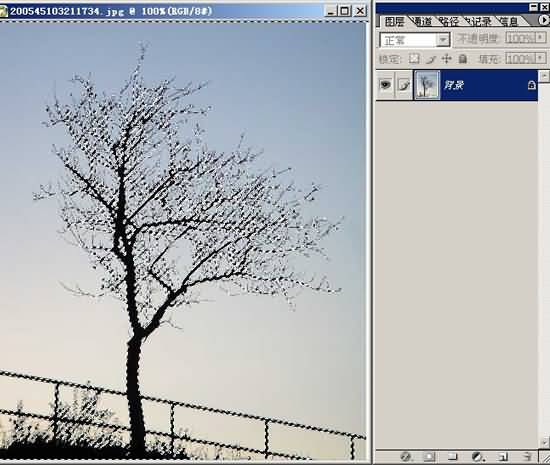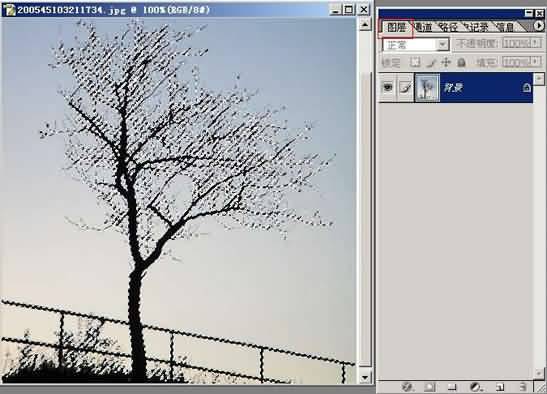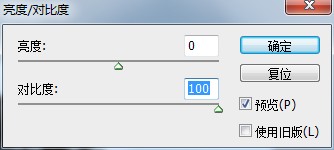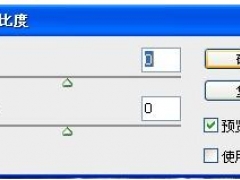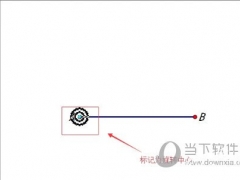PS如何在复杂的背景里抠树木 PS通道抠复杂树枝步骤详解
PS如何扣树枝?photoshop怎么抠树?PS通道如何抠复杂树枝?PS怎么将树叶扣取出来?PS怎么抠树的缝隙?photoshop如何把树枝去除如何把怎杂的树木抠图出来?PS中怎样抠树枝的方法用于PS修图的树枝素材?下面来看看PS抠树枝有哪些方法教程和PS通道抠树枝步骤详解。
PS扣树枝的四种方法
用四种方法对细密额树枝进行抠图,很实用。
一、通道抠图
1.打开图片,进入通道
2.复制蓝色图层
3.得到蓝副本点ctrl+i反向.ctrl+l,调整色阶如图:
4.点载入选区
5.回到图层,点ctrl+j抠出
6.图像有点模糊。复制抠出的图层
二、色彩范围抠图
1.进入通道,复制蓝色图层
2.得到蓝副本点ctrl+i反向,选择,色彩范围
3.回到图层点ctrl+j抠出
三、通道计算抠图
1.复制一份新图层
2.图像,计算:红+绿
3.得到alpha,选中Alpha通道,ctrl+I(反相),载入alpha通道
4:ctrl+J抠出图像,抠出的图有点模糊复制几份
四、图层样式抠图
1.复制层
2.选择图层样式
3.调整如图
4.隐藏背景层的眼睛。
PS通道抠树枝步骤教程详解
先看看效果图和原图:
效果图:
原图:
大树素材
素材风景:
背景素材
1.打开素材图片“大树”。
大树素材
2.切换到通道调板,观察各个颜色通道,找到一个大树与天空反差最大的通道,这里选择的是蓝通道。
通道面板调整
3.将蓝通道复制一份,执行图像---调整---色阶,调整其参数,使图像中亮的区域更亮,暗的区域更暗。
调整色阶参数图
4.执行图像——调整——亮度/对比度,把对比度提高到100,以增强图像的对比度。
调整亮度对比参数设置
5.把蓝副本载入选区,并反选,再选中RGB通道,切换回图层面板。双击背景层,将其转换为普通图层,然后点击“添加图层蒙版”按钮,给图层0添加图层蒙版。
对大树树枝添加图层蒙版
6.这样大树就被扣取出来了。然后我们在打开素材文件“风景”,将其移入大树文件中,调整好位置。最终效果如下:
以上就是PS抠树枝有哪些方法教程和PS通道抠树枝步骤详解。树枝、树叶都是不规则形状,而且凌乱不堪,PS抠树枝如果用钢笔等工具细致抠图很麻烦,使用色彩范围、通道计算、图层样式来抠图相对比较快,当然,PS通道是复杂抠图的绝佳工具。关注教程之家,解锁更多软件教程。